Cómo crear una escena de color personalizada a partir de una foto con las luces de tono de Philips

Al tocar un botón, puede cambiar el color de las luces Philips Hue. Si bien la aplicación Hue viene con algunos preajustes de color incorporados, también puedes crear tus propias escenas personalizadas desde tus propias fotos.
Si has estado usando luces Hue desde la aplicación "Gen 1" anterior, entonces esta característica se verá familiar. Puede elegir una imagen del rollo de la cámara y usarla como plantilla para el color de las luces Hue. Así que, por ejemplo, si toma una foto de una puesta de sol particularmente hermosa y desea capturar ese tono único de naranja / púrpura, puede usar esa foto para configurar sus luces Hue.
Para comenzar, abra la aplicación y toque el nombre de la luz cuyo color quieres cambiar Asegúrese de tocar el nombre mismo, y no el ícono redondo, ya que eso levantará un selector de color.
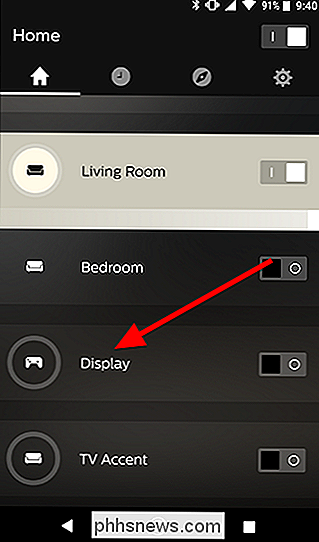
En esta pantalla, encienda la luz si no está encendida. A continuación, toque la pestaña Escenas.
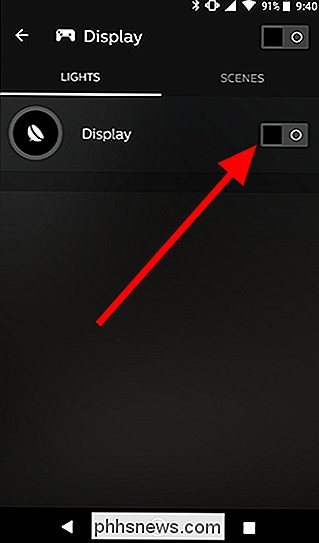
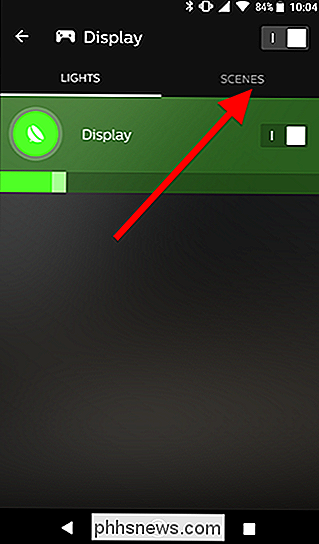
En la ficha Escenas, toque el icono Más en la parte inferior de la pantalla, luego elija "Imagen de la escena".
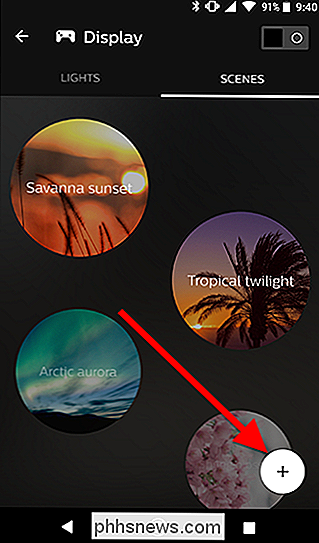
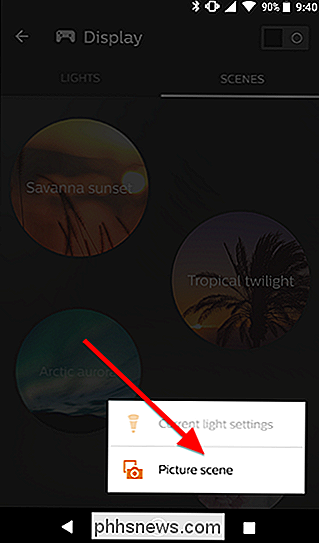
A continuación, elija una imagen del rollo de la cámara. Hue tomará un promedio de los colores en su imagen, así que elija uno que sea un esquema de color o que tenga una sección grande del color que desee.
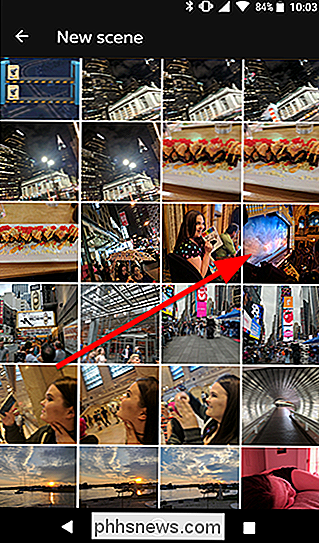
Para mi ejemplo, quería usar el azul de esta etapa cortina de la que tomé una foto. Puede desplazar y ampliar su imagen para mostrar solo una parte de la imagen, y la aplicación de Hue se actualizará a medida que lo haga. Una vez que reduzco la imagen a solo la cortina, obtengo un bonito y suave azul. También puede ajustar el brillo de la luz en la parte inferior. Cuando hayas terminado de ajustar la imagen, toca Guardar.

Dale un nombre a tu escena y listo.
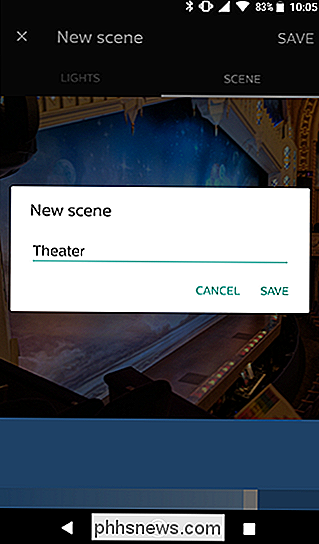
Una vez que hayas guardado tu preajuste, puedes encontrarlo de nuevo en tu lista de Escenas más adelante y aplicar cuando lo desee.
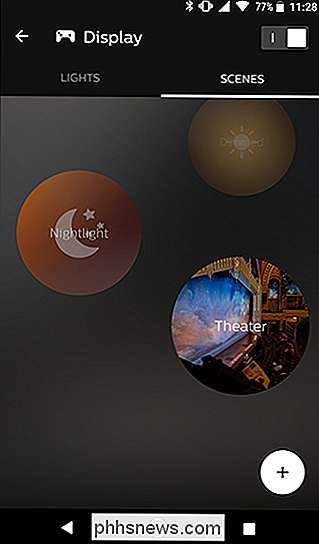
Encontrará todas sus escenas personalizadas en la parte inferior de su lista de Escenas. Siempre puede ajustar el brillo si lo necesita, pero Hue recordará el color que eligió de su imagen.

Cómo agregar una aplicación al menú de inicio rápido en Windows
La barra de Inicio rápido, que se eliminó en Windows 7, se puede agregar nuevamente a la barra de tareas en Windows 7, 8 y 10. También puede agregar cualquier programa que desee a la barra de Inicio rápido y le mostraremos cómo. RELACIONADO: Cómo recuperar la Barra de inicio rápido en Windows 7, 8 o 10 Le mostraremos cómo agregar programas a la barra de Inicio rápido en Windows 10 usando una opción en el menú Enviar a para enviar un acceso directo a la barra de Inicio rápido.

Seis maneras en que el eco de Amazon puede ser útil durante la noche de juegos
El Amazon Echo puede realizar toneladas de tareas solo con tu voz, como encender luces, configurar alarmas e incluso reproducir música. Pero cuando llega el momento de la noche de juegos en su hogar, Alexa también puede ser una gran ayuda. Estas son algunas de las mejores maneras en que Amazon Echo puede ser de ayuda la próxima vez que elimines los juegos de mesa.



